ל- macOS יש תכונה קטנה ומסודרת בשם 'אנרגיה'שומר '. חיסכון באנרגיה יכול להרדים את המחשב ולהציג אותו לאחר תקופה של חוסר פעילות. אתה יכול לבחור כמה זמן תקופת חוסר הפעילות היא; כמה דקות או כמה שעות. זה יכול גם להרדים את הדיסק הקשיח אם תאפשר את האפשרות. מלבד חיסכון באנרגיה זו יש פונקציה מסודרת נוספת; זה יכול לתזמן את ה- Mac שלך לכבות או לישון. אתה יכול להגדיר את ה- Mac שלך באופן אוטומטי לישון, לכבות או להפעיל מחדש בכל זמן נתון ביום או בשבוע. אתה יכול להגדיר את כיבויו או שינה כל יום או מעת לעת. זה פשוט להגדרה אך מעט מעורפל לאתר. כך תוכלו לתזמן את ה- Mac שלכם לכיבוי או לישון או להפעיל מחדש.
פתח את האפליקציה העדפות מערכת. בחלונית ההעדפות העיקריות, בחר 'חיסכון באנרגיה'. זה סמל הנורה בשורת העדפות השנייה.

בחלונית העדפות חיסכון באנרגיה, לחץ על כפתור 'תזמון' בפינה השמאלית התחתונה.
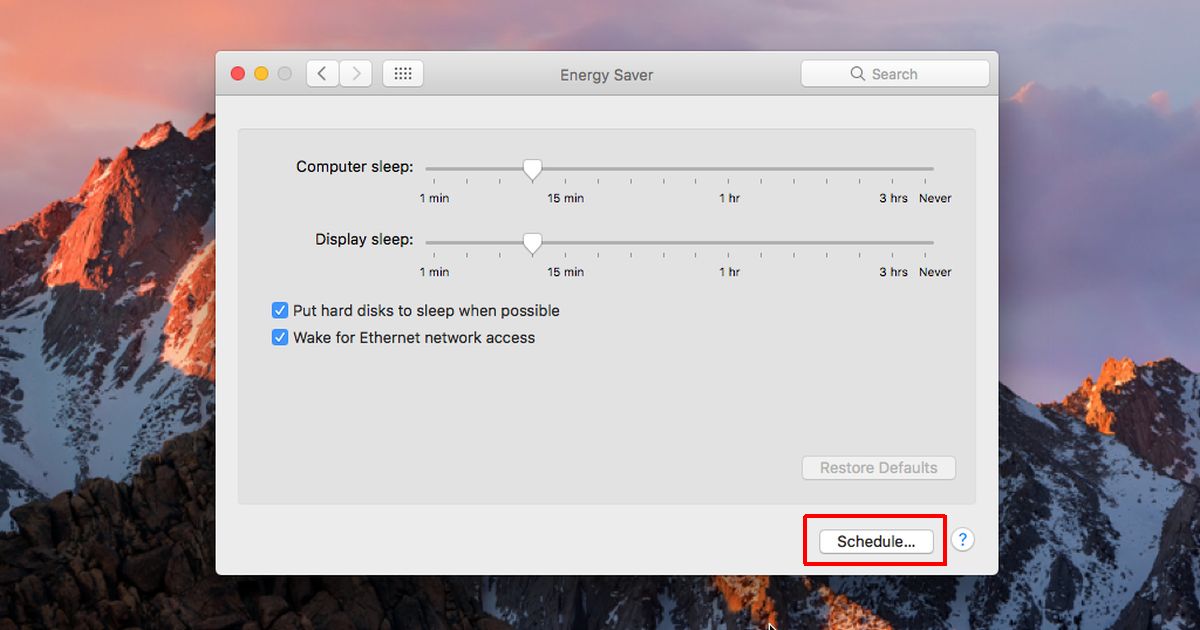
לוח יחליק החוצה. כאן אתה יכול לתזמן את ה- Mac שלך לכבות או לישון, או להפעיל מחדש. ישנן שתי אפשרויות שתוכלו להפעיל במסך זה; התחל או התעורר, וישן. הפעל את אפשרות השינה. פתח את התפריט ובחר שינה או כבה או הפעל מחדש מהאפשרויות הרשומות. בחר מתי ברצונך לכבות או להשבית את ה- Mac שלך, למשל כל יום בשעה מסוימת ואז בחר את השעה. לחץ על 'אישור' וסיימתם.
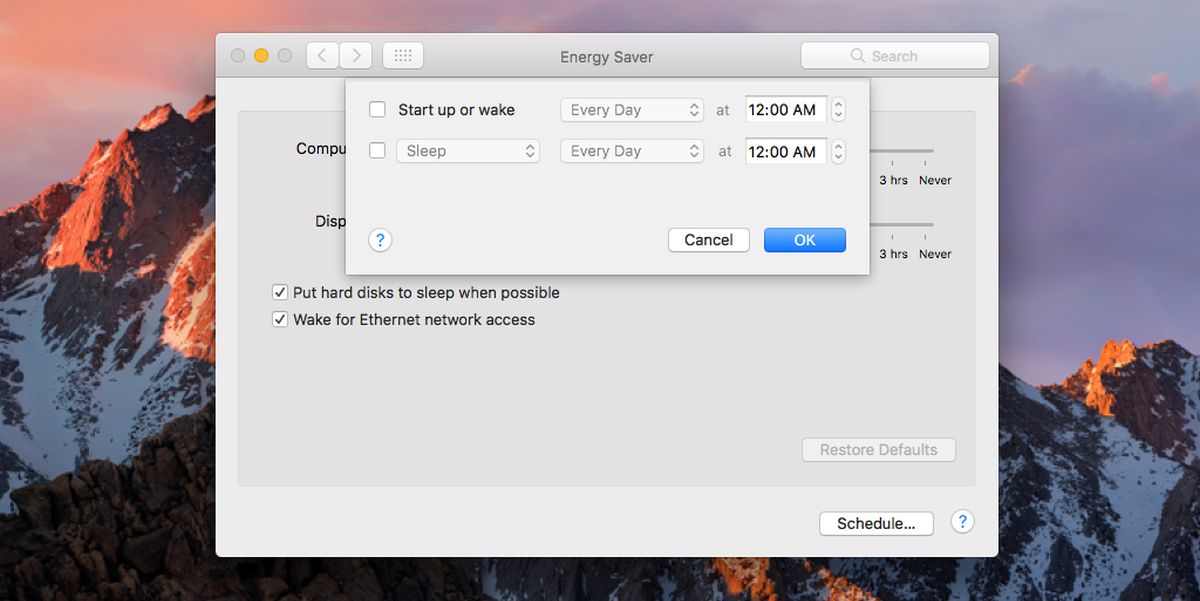
אתה יכול גם לתזמן מתי ה- Mac שלך יופעלאו להתעורר. ניתן להשתמש בתכונה זו רק אם ה- Mac שלך מחובר לספק חשמל, כלומר, יש לחבר אותה לחיבור. זה הגיוני כמובן מכיוון שאם אלא אם כן ל- Mac שלך יש כוח הוא לא יכול להפעיל. זה לא מאפשר לך לתזמן את ההפעלה או להעיר אם סוללת ה- MacBook שלך נטענת.
נציין כי חוסך האנרגיה שלךהעדפות עשויות להיראות מעט שונות מאלה שבתמונות המסך שלמעלה. אם ה- Mac שלך הוא MacBook, תראה כרטיסיית סוללה בהעדפות חיסכון באנרגיה. ללא קשר לאילו אפשרויות תראו (או שלא תראו), תמיד יהיה לכם כפתור ‘לוח זמנים’.
אזהרה קטנה עם התכונה הזו היא שאם שלךMac כבר ישן, הוא לא יוכל 'לכבות' לפי לוח הזמנים. אם אתה מרדים את ה- Mac לפני שאתה קם מהשולחן שלך, אל תצפה שפונקציית לוח הזמנים תשב אותה בשעה שנקבעה.













הערות